La prima versione stabile di Windows 11 è stata rilasciata il 5 ottobre 2021 e da allora Microsoft ha iniziato a renderne possibile il download e l’installazione automatica attraverso Windows Update e l’Assistente per l’installazione di Windows 11 scaricabile da questa pagina.
L’Assistente per l’installazione di Windows 11 è uno strumento progettato per eseguire un aggiornamento diretto a Windows 11 sui dispositivi che già eseguono Windows 10.
Lo strumento funziona esattamente come Windows Update con la differenza che utilizzando l’assistente non è necessario aspettare che sia proposto l’aggiornamento a Windows 11.
Una volta lanciato Assistente per l’installazione di Windows 11 questo controllerà la compatibilità del sistema. Se il computer soddisfa tutti i requisiti, è possibile fare clic sul pulsante di installazione per procedere con l’aggiornamento conservando i file, le impostazioni e le app presenti in Windows 10.
Scaricare Windows 11 con il Media Creation Tool
Portandosi in questa pagina quindi cliccando sul pulsante Scarica in corrispondenza di Creazione di supporti di installazione di Windows 11 si può scaricare l’ultima versione del Media Creation Tool, uno strumento che permette di creare un supporto avviabile (ad esempio una chiavetta USB) con i file d’installazione di Windows 11.
In alternativa con il Media Creation Tool è possibile scaricare il file del supporto d’installazione di Windows 11 sotto forma di file in formato ISO.
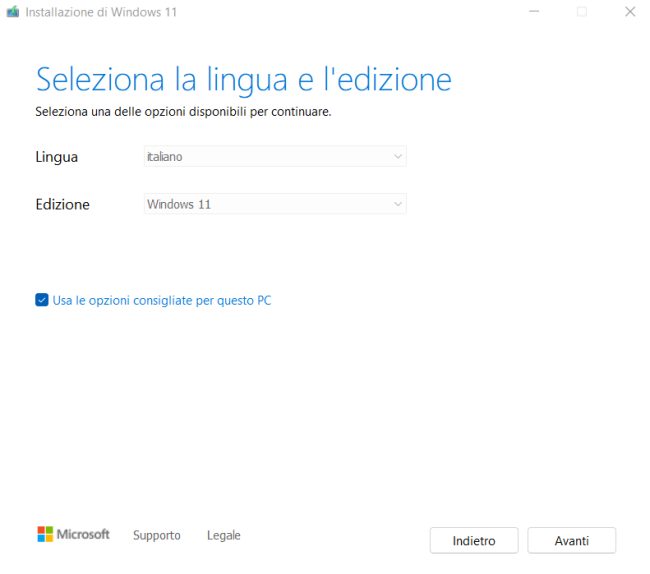
Dal Media Creation Tool sparisce la possibilità di effettuare aggiornamenti in-place quindi aggiornare direttamente a Windows 11 oppure correggere problemi dell’installazione di Windows 11 in uso.
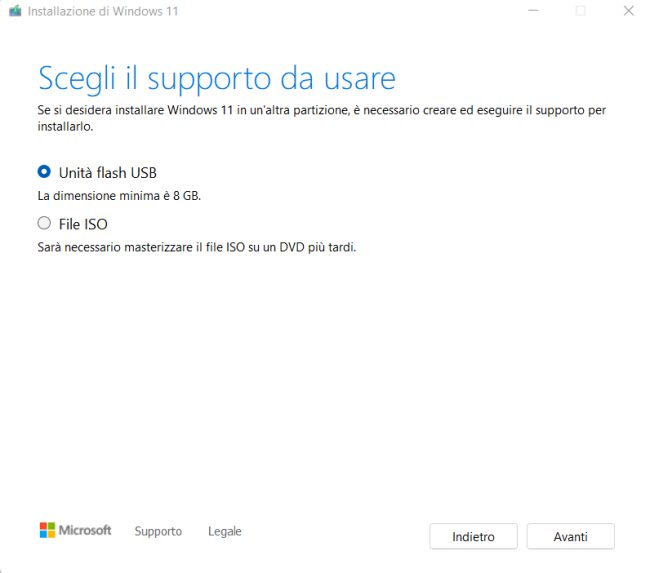
Download del file ISO di Windows 11
Contrariamente a quanto avvenuto nel caso di Windows 11 la pagina di download permette di scaricare l’immagine del supporto d’installazione del nuovo sistema operativo: basta scorrerla fino in fondo (fino a Download dell’immagine del disco (ISO) di Windows 11) quindi scegliere Windows 11 e fare clic su Scarica.
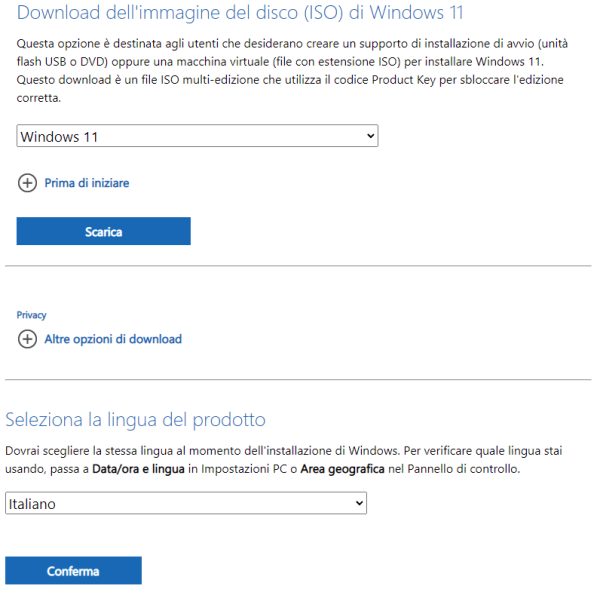
Il passo successivo consiste nella scelta della lingua del sistema operativo quindi nel fare clic su 64-bit download: Windows 11 viene distribuito solo nella versione x86-64 (oltre che ARM64). Sono quindi esclusi tutti i vecchi sistemi basati su un’architettura antecedente a 32 bit.
La ISO di Windows 11 così scaricabile può essere utilizzata per creare in proprio un supporto d’installazione (ad esempio con Rufus, vedere più avanti) oppure con l’utilità Ventoy che consente di creare una chiavetta USB compatibile anche con UEFI/Secure Boot contenente più supporti avviabili.
Cliccando due volte sul file ISO Win11_Italian_x64.iso scaricato dai server Microsoft è possibile anche avviare l’installazione di Windows 11 o l’aggiornamento a questo sistema operativo cliccando su setup.exe.
Il file ISO può essere “montato” (cliccandovi due volte Windows assegnerà una lettera identificativa di unità) da qualunque unità, anche una cartella condivisa in rete locale: l’installazione di Windows 11 avverrà comunque senza problemi.
Scaricare Windows 11 con Rufus
Con il rilascio delle versioni più recenti della nota utilità Rufus già oggetto di una nostra guida, il programma è diventato in grado anche di scaricare la ISO più aggiornata di Windows 11 disponibile sui server Microsoft.
Consigliamo di scaricare la versione più aggiornata di Rufus con il suffisso “p” (sta per portable) e di salvarla in una cartella di propria scelta (ad esempio C:\Rufus).
Dopo aver avviato Rufus è importante accettare la verifica periodica degli aggiornamenti altrimenti il pulsante Download, che consente di scaricare Windows 11 oltre a tutte le versioni di Windows 10, Windows 8.1 e Windows 7 non comparirà.
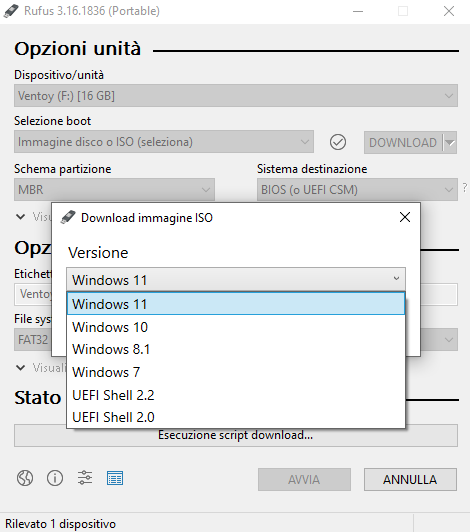
Nel caso in cui non apparisse la freccia accanto al pulsante Seleziona e non si potesse fare clic su Download, è necessario cliccare sull’icona Visualizza impostazioni applicazione (la terza in basso partendo da sinistra) quindi scegliere giornaliero, settimanale o mensile in corrispondenza di Controllo aggiornamenti.
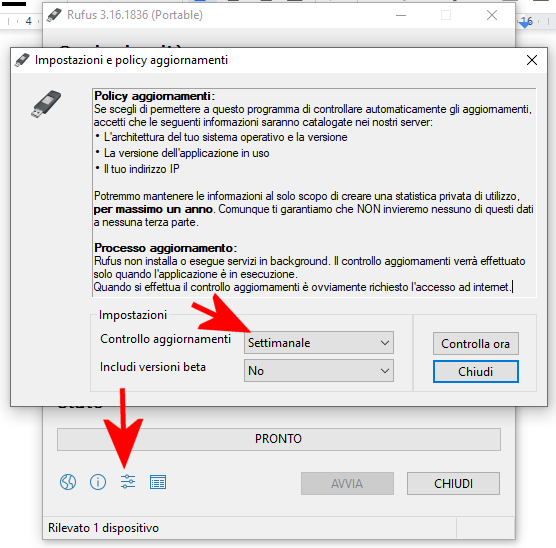
Cliccando su Download quindi scegliendo Windows 11 si può selezionare l’opzione preferita quindi avviare la procedura di download.
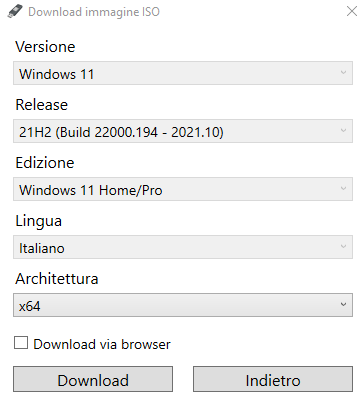
Il pulsante Download permette di avviare lo scaricamento della ISO di Windows 11 dall’interfaccia di Rufus; in alternativa si può ottenere il link diretto per procedere da browser.
Rufus permette anche di superare i requisiti per l’installazione di Windows 11 scegliendo l’installazione Extended.
Come sempre, anche nel caso di Windows 11, Rufus permette la creazione di un supporto Windows To Go.
In un altro nostro articolo abbiamo presentato una soluzione per installare Windows 11 in una chiavetta USB con Windows To Go e avviare il sistema operativo anche sui sistemi con Secure Boot attivo.
Script MediaCreationTool.bat di AveYo per scaricare tutte le versioni di Windows 11
Su GitHub viene da tempo pubblicato e aggiornato uno script non ufficiale che permette il download del pacchetto Media Creation Tool per Windows 11 e per tutte le altre versioni di Windows.
Diversamente rispetto al Media Creation Tool pubblicato da Microsoft quello scaricabile con il batch MediaCreationTool.bat consente di scaricare la ISO di Windows 11 Enterprise ed Education oltre che creare supporti di avvio basati su queste e su tutte le altre edizioni disponibili.
/https://www.ilsoftware.it/app/uploads/2023/05/img_23658.jpg)
/https://www.ilsoftware.it/app/uploads/2025/12/finestra-dialogo-esegui-run-windows11.jpg)
/https://www.ilsoftware.it/app/uploads/2025/12/velocizzare-esplora-file-windows-11.jpg)
/https://www.ilsoftware.it/app/uploads/2025/12/aggiornamento-processori-compatibili-windows-11.jpg)
/https://www.ilsoftware.it/app/uploads/2025/12/windows-11-riavvio-automatico-indesiderato.jpg)